win10系统如何关闭自动更新 win10系统自动更新怎么开启
大家在使用Win10系统时,经常遇到最头疼的问题就是不断弹出的自动更新提示,这严重影响了用户的体验。而且进行更新还需要花费漫长的等待时间,而且更新完成后可能还会出现各种问题和bug。那么,win10如何关闭自动更新?今天,小编在这为大家整理了有关于这个问题的相关资讯,不知道的小伙伴不妨跟着小编一起来看看吧,并且,小编还为大家分享win10自动更新怎么开启的相关资讯。

win10如何关闭自动更新
1. 首先按住键盘上的「win+R」键来打开运行对话框。
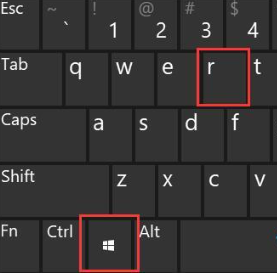
2. 在运行对话框中输入指令services.msc,然后按下回车键来确定。
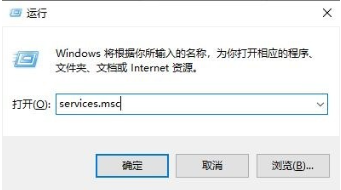
3. 打开的页面中找到windowsupdate选项,可以双击「WindowsUpdate」,或者右键选择属性。
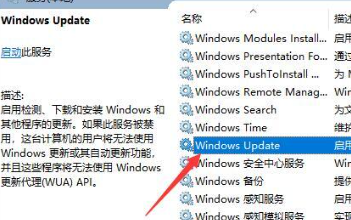
4. 在打开的属性窗口中,选择启动类型为「禁用」。
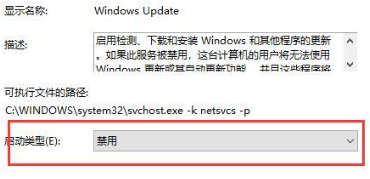
5. 单击窗口上方的「恢复」按钮,在第一次失败处选择「无操作」,然后点击「应用」和「确定」以保存。
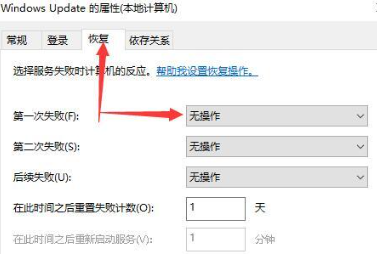
6. 再次按住「win+R」键,在运行对话框中输入指令gpedit.msc,然后按下回车键来确定。
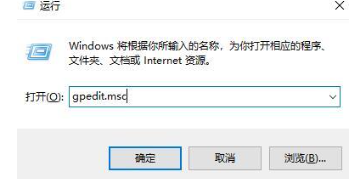
7. 连续选择「计算机配置」,「管理模板」,「Windows组件」,双击「Windows更新」。
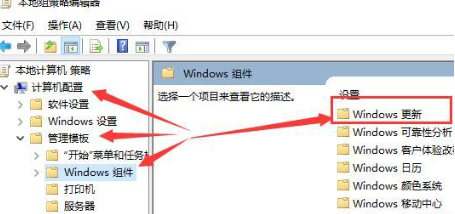
8. 在打开的窗口中找到「配置自动更新」选项,双击它。
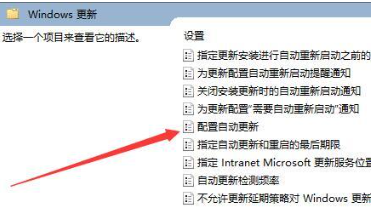
9. 最后选择「已禁用」,点击「应用」和「确定」来彻底关闭Windows系统更新功能。
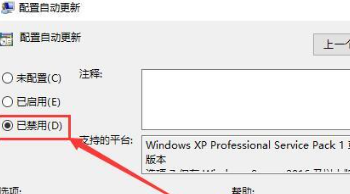
win10自动更新怎么开启
1.按下Win+R快捷键,弹出运行对话框,然后在输入框中输入【services.msc】,按下回车键。
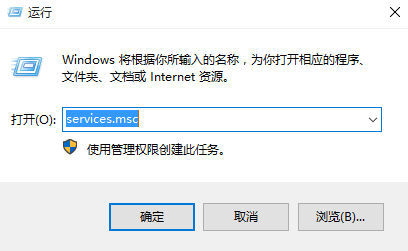
2.在服务窗口中,找到并单击“WindowsUpdate”项。
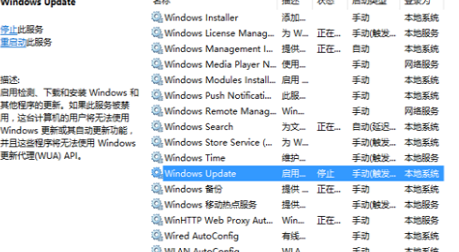
3.右键点击“WindowsUpdate”项,选择“属性”,在属性窗口中选择启动类型为“自动”。
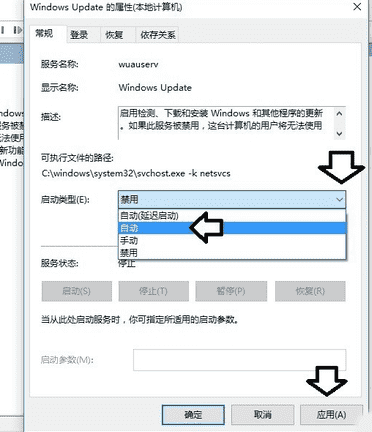
4.点击确定后,启动“WindowsUpdate”服务项。
5.完成以上步骤后,Win10系统将会自动进行更新。
以上就是小编为大家整理的有关于win10自动更新的相关资讯分享。
最新推荐
-
谷歌浏览器下载文件存储位置怎么修改

谷歌浏览器下载文件存储位置怎么修改?谷歌浏览器是一款开源的强大的浏览器,支持用户进行自定义的设置,那如果用 […]
-
火狐浏览器打不开该网页因为无法连接到服务器怎么解决

火狐浏览器打不开该网页因为无法连接到服务器怎么解决?火狐浏览器拥有强大丰富的功能,很受用户欢迎,但是有的用 […]
-
mac如何设置屏幕常亮不黑屏 mac不黑屏设置方法

mac如何设置屏幕常亮不黑屏?苹果电脑系统中很多功能也跟win系统类似,比如常用的亮度功能等,都可以通过调 […]
-
win11系统怎么和手机连接 win11连接手机功能

win11系统怎么和手机连接?在最新的win11系统中,微软提供了连接手机功能,通过win11系统与手机进 […]
-
win113d加速如何开启 win11怎么开启高性能模式

win113d加速如何开启?在电脑系统中,用户通过开启3d加速功能,可以让游戏显得更流畅,更好的展现图像效 […]
-
win10没有有效ip配置该怎么解决 Win10以太网没有有效的IP配置
win10没有有效ip配置该怎么解决?本地连接没有有效的IP配置的问题,其实是因为你的电脑无法正常获取到网 […]
热门文章
谷歌浏览器下载文件存储位置怎么修改
2火狐浏览器打不开该网页因为无法连接到服务器怎么解决
3mac如何设置屏幕常亮不黑屏 mac不黑屏设置方法
4win11系统怎么和手机连接 win11连接手机功能
5win113d加速如何开启 win11怎么开启高性能模式
6win10没有有效ip配置该怎么解决 Win10以太网没有有效的IP配置
7oppo手机允许安装未知应用在哪里设置 oppo允许安装未知来源
8win10电脑显示无法识别的usb设备怎么办 win10一直提示无法识别的usb设备
9steam加好友错误代码118解决方法
10怎么取消win10开机自检功能 win10关闭自检硬盘
随机推荐
专题工具排名 更多+





 闽公网安备 35052402000378号
闽公网安备 35052402000378号